ビデオの編集または作成中に、元のサウンドを新しいBGMに置き換えたりカバーしたり、ビデオファイルに新しいオーディオトラックを追加したりする必要があることがよくあります。 あなたは知っていますか ビデオにオーディオを追加する方法?
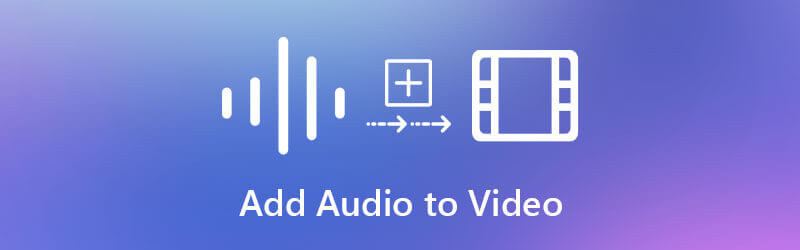
実際、いくつかを含む多くのビデオエディタ 無料のオンラインビデオとオーディオの合併 ビデオにオーディオを簡単に追加するのに役立ちます。 あなたの必要性を考慮して、この投稿では、ビデオに音楽を追加するための3つの簡単な方法を共有したいと思います。 ビデオとオーディオをマージする 一緒にファイル。
インターネット上には、ビデオにオーディオを簡単に追加できるオンライン ビデオ エディタが数多く提供されています。 ただし、私たちのテストを通じて、それらのほとんどは基本的なトリム機能を備えていません. その場合、動画コンテンツにぴったりの BGM を追加することはできません。 優れたオンライン ビデオとオーディオの融合をすばやく見つけるのに役立つように、ここでは人気のあるものを紹介します。 クリデオ.
Clideoは、すべての機能を備えたオンラインビデオおよびオーディオエディタであり、次のような多くの便利な編集機能を備えています。 ビデオに音楽を追加, 字幕を追加する、ビデオのマージ、ビデオの圧縮、ビデオのサイズ変更、ミームメーカーなど。 MP4、WMV、VOB、AVI、FLV、MP3、WMA、OGG、WAVなどのすべての一般的な形式をサポートしています。 Clideoを使用して、オーディオファイルとビデオファイルをオンラインで無料でマージできます。
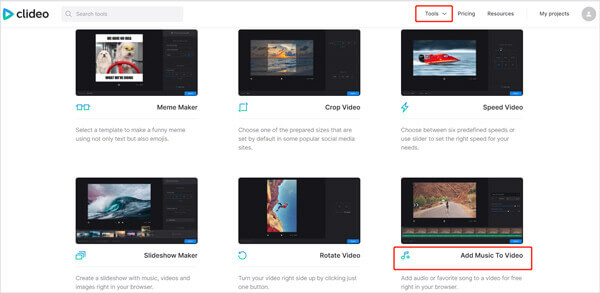
Webブラウザーを開き、検索して、 Clideoビデオに音楽を追加。 ここでは、公式のClideoサイトに移動し、[ツール]をクリックして、[ビデオに音楽を追加]機能を見つけることもできます。 ページが表示されたら、をクリックします ファイルを選ぶ ボタンをクリックして、ビデオファイルを選択して追加します。
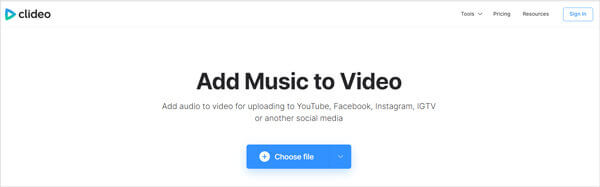
コンピューター上のローカルファイルに加えて、この無料のオンラインビデオとオーディオの統合により、GoogleドライブとDropboxからファイルをアップロードすることもできます。 アップロードプロセスが完了するまでに少し時間がかかります。
追加した動画が自動的に再生されます。 クリックできます ファイルを追加します。 ビデオにオーディオを追加するには右側にあります。 ビデオコンテンツに合わせてオーディオトラックをトリミングできます。 さらに、オーディオトラックを適切な位置に自由にドラッグできます。 このステップでは、必要に応じて、ビデオの音量を調整またはミュートしたり、新しく追加したオーディオトラックの音量をカスタマイズしたりできます。
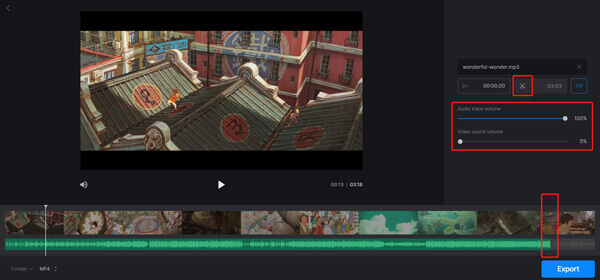
これらすべての操作が終わったら、 輸出 右下隅にあるボタンをクリックして、ビデオファイルとオーディオファイルのオンラインでのマージを開始します。 このオーディオトラックの追加を続行するには、FacebookまたはGoogleアカウントでサインインする必要があります。 次に、ビデオのダウンロードページに移動します。
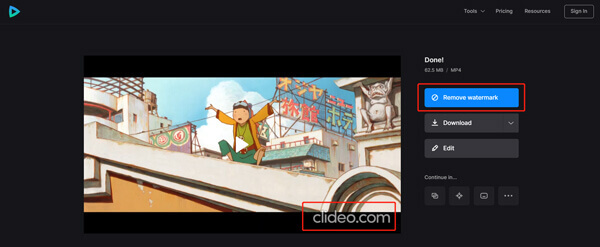
あなたがクリックすることができます ダウンロード クリデオ透かし付きのビデオを保存するボタン。 または、をクリックすることもできます 透かしを削除する 指示に従って、ビデオから透かしを削除します。 透かしを削除するには、有料バージョンのClideoProにアップグレードする必要があります。
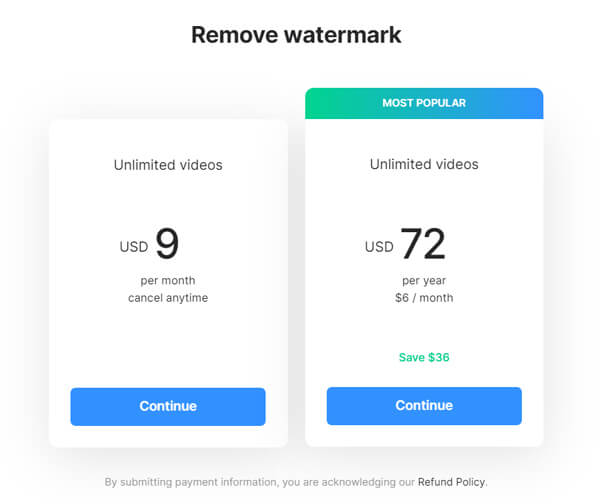
iMovieの macOSおよびiOSユーザー向けのデフォルトの公式ビデオエディタです。 ビデオにバックグラウンドミュージックを追加するなど、多くの便利な機能を備えて設計されています。 Macを使用している場合は、次のいずれかを選択できます。 ビデオにオーディオを無料で追加 iMovieで。
iMovieを起動し、新しいプロジェクトを作成してから、ビデオをインポートします。 クリックできます File 上部のメニューバーで、 メディアのインポート ビデオファイルを追加するオプション。 または、ビデオをiMovieウィンドウに直接ドラッグアンドドロップすることもできます。 その後、ビデオをクリックしてタイムラインにドラッグします。
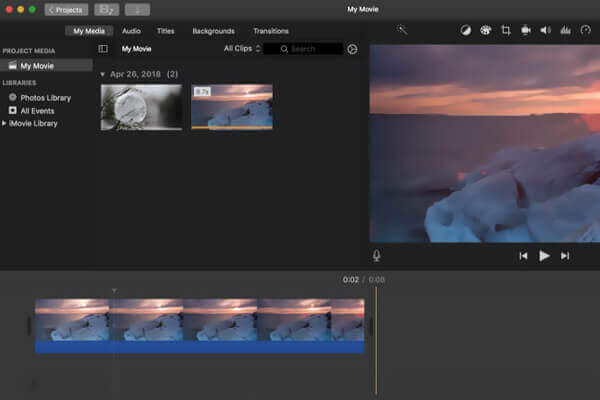
クリック オーディオ [マイメディア]の横にあるタブをクリックし、iTunes、サウンドエフェクト、またはGarageBandから適切なオーディオトラックを選択します。
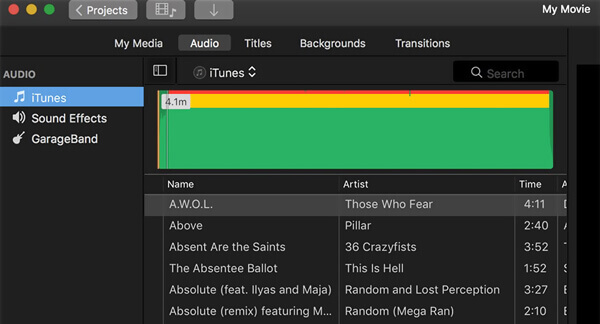
音楽をプロジェクトのタイムラインまでドラッグします。 これで、オーディオを編集して、ビデオコンテンツに合わせてカスタマイズすることができます。
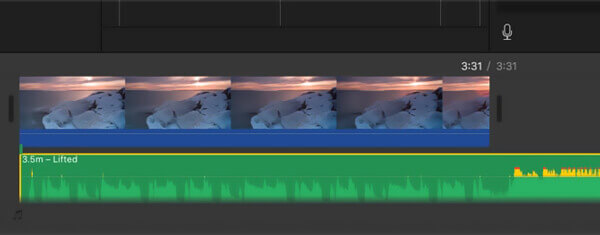
ビデオにオーディオを追加した後、通常のiMovieエクスポート方法を使用して、編集したビデオをMacに保存できます。
動画変換 究極 は、透かしなしでWindows 10/8 / 7PCとMacの両方でビデオにオーディオを追加するのに役立つプロフェッショナルなビデオ/オーディオコンバーターおよびエディターツールです。 一般的に使用されるすべてのビデオおよびオーディオ形式をサポートします。 ビデオにバックグラウンドミュージックを高品質で簡単に追加できます。
この強力なビデオとオーディオの統合をコンピュータに無料でダウンロード、インストール、実行します。 クリック ファイルの追加 ボタンをクリックしてビデオファイルをロードします。

出力オーディオをクリックして、 オーディオトラックを追加 ドロップダウンリストのオプション。 オーディオトラックを選択するためのポップアップウィンドウが画面に表示されます。
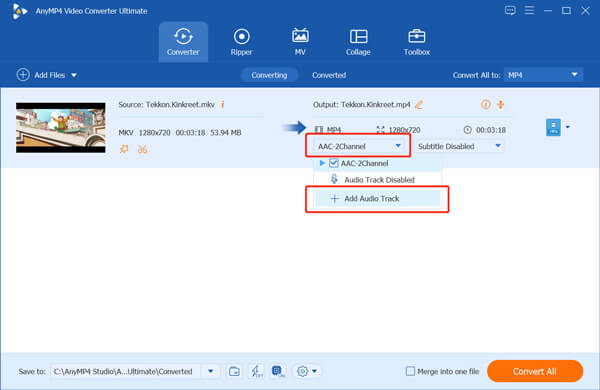
これで、オーディオトラックを編集する場合は、[今すぐ編集]ボタンをクリックしてオーディオトラック編集ウィンドウに入るというプロンプトが表示されます。
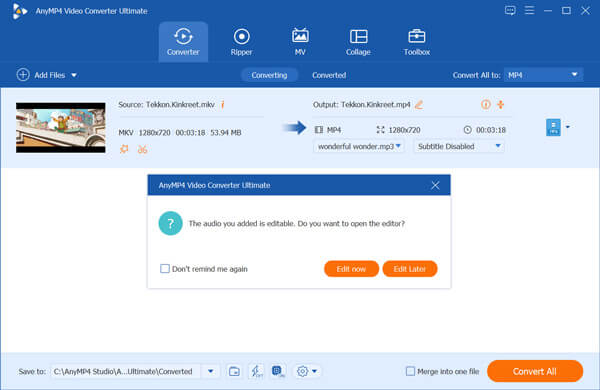
オーディオトラックの音量とディレイエフェクトを調整できます。 クリック OK ボタンをクリックして変更を確認します。 その上、あなたはすることができます ビデオファイルからオーディオを削除します 選択することにより オーディオトラックが無効.
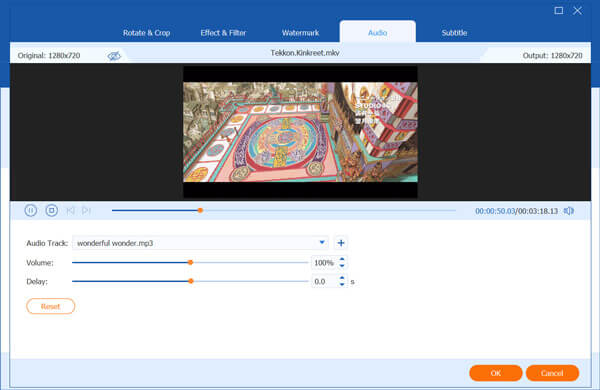
上で述べたように、このビデオエディタは多くの便利な編集機能を備えて設計されています。 したがって、オーディオをビデオに追加する前に、ビデオまたはオーディオファイル、カスタムエフェクトを切り取り、必要に応じてさらに多くの操作を行うことができます。
から適切な出力形式を選択します すべてをに変換。 次にクリック すべて変換 この新しいビデオをコンピュータに保存するためのボタン。
VLCでビデオにオーディオを追加できますか?
はい、VLCを使用すると、再生用に新しいオーディオトラックをビデオに追加できます。 VLCを開き、[メディア]、[複数のファイル]の順にクリックして、ビデオファイルを追加できます。 [その他のオプションを表示する]チェックボックスをオンにして、別のメディアを同期的に再生します。 [追加]をクリックして、オーディオトラックをロードします。 [変換/再生]ボタンをクリックして、[再生]オプションを選択します。 メインの再生ウィンドウに戻ったら、[オーディオ]メニューをクリックし、[オーディオトラック]オプションを選択して、新しいオーディオトラックの再生を選択します。
YouTube Studioからビデオにオーディオトラックを追加するにはどうすればよいですか?
YouTube Studioにサインインし、左側のメニューから[コンテンツ]を選択します。 オーディオトラックを追加するビデオを選択し、[エディター]をクリックします。 オーディオ行の音符から、トラックの追加機能を使用して、ビデオにオーディオを簡単に追加できます。
オンラインでビデオのオーディオを置き換えるにはどうすればよいですか?
推奨されるClideoを使用して、ビデオに新しいオーディオトラックを追加し、元のビデオサウンドをミュートすることができます。 そうすることで、オンラインでビデオのオーディオを簡単に置き換えることができます。
この投稿は主に ビデオにオーディオを追加する方法。 ビデオファイルとオーディオファイルをマージする3つの簡単な方法を学ぶことができます。 好みの方法を選択して、新しいオーディオトラックをビデオに簡単に追加できます。
もっと読書
MP4ビデオからオーディオを抽出するにはどうすればよいですか? MP4をMP3オーディオに変換する方法は? VLCはビデオからオーディオを抽出できますか? この投稿では、MP3ビデオからオーディオを抽出する4つの簡単な方法について説明します。
Windows / Mac / iOS / Android用のトップ9ミュージックプレーヤー
この記事では、Windows、Mac、iPhone、Android向けのトップ10の音楽プレーヤーを集めています。 必要に応じて適切なものを選択できます。
Plex MKVソリューション– Plex MediaServerでMKVビデオを再生するための完全ガイド
Plex は MKV ファイルを再生しますか? Plex Media Server 内で MKV を再生できないのはなぜですか? 記事からMKVファイルを再生する方法の詳細を学んでください.
MKVビデオをMP4フォーマットに無料で変換したいですか。 このチュートリアルでは、トップ10フリーMKVからMP4へのコンバータを紹介します。